|
Skapa en simuleringsprofil som anger enhetslänkens inmatningsområde
|
-
Öppna Settings Editor och gå till: .
-
Klicka [Importera].
-
Bläddra dig fram till den simulerade skrivarens inmatningsprofil (en .icc-fil).
-
Ange ett unikt namn och en beskrivning.
-
Klicka [OK].
|
|
Skapa en sammansatt utmatningsprofil med en normal utmatningsprofil.
|
-
Öppna Settings Editor och gå till: .
-
Klicka [Importera].
-
Bläddra till utmatningsprofilens lagringsplats (en .icc-fil).
-
Gör detta i dialogrutan [Importera utmatningsprofil]:
-
Ange utmatningsprofilens namn och beskrivning.
-
Välj en av de tillgängliga inmatningsprofilerna som representerar den simulerade skrivarens eller offsetpressens inmatningsprofil.
När du väljer [Ingen] slås enhetssimulering av och en normal utmatningsprofil skapas.
-
Använd kryssrutan [Papperssimulering] för att aktivera papperssimulering för den valda simuleringsprofilen. När papperssimulering aktiveras simuleras färgen på den simulerade skrivarens medium. Om papperssimulering aktiveras används den absoluta kolorimetriska återgivningsavsikten. I annat fall används relativ kolorimetri.
-
Klicka [OK].
Den sammansatta utmatningsprofilen listas tillsammans med sin simuleringsprofil i listan med utmatningsprofiler.
|
|
Skapa en sammansatt utmatningsprofil med en enhetslänksprofil
|
-
Öppna Settings Editor och gå till: .
-
Klicka [Importera].
-
Bläddra till den plats där den simulerade skrivarens enhetslänk lagras (en .icc-fil).
-
Gör detta i dialogrutan [Importera enhetslänk]:
-
Ange den sammansatta utmatningsprofilens namn och beskrivning.
-
Välj simuleringsprofilen som anger enhetslänkens inmatningsområde.
-
Klicka [OK].
Enhetslänken listas tillsammans med en referens till dess simuleringsprofil i listan med utmatningsprofiler.
|


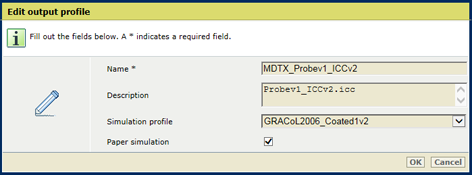 Definiera en sammansatt utmatningsprofil
Definiera en sammansatt utmatningsprofil